Gestionar tickets creados en el Portal del cliente
PERMISOS Todos los recursos de Autotask PSA con acceso a Atención al cliente, o a quienes se les asignó el ticket.
Sus clientes finales pueden enviarle tickets a través del Portal del cliente. Esto sucede cuando no tienen Taskfire (y la capacidad de trabajar en sus propios tickets), o si deciden que no tienen las calificaciones para resolver un ticket de Taskfire internamente.
Encontrar tickets del Portal del cliente y Taskfire
Los tickets que usan un tipo de solicitud creado por usted en Autotask irán a la cola que usted especificó. Si no se especifica ninguna cola, o si el ticket usa un tipo de solicitud que creó su cliente, irán a la cola Portal del cliente.
Los tipos de solicitud son configurados en una plantilla configurada por su administrador de Autotask. Consulte Gestionar tipos de solicitud de servicio.
Todos los tickets enviados por medio del Portal del cliente tienen el origen de ticket Portal del cliente, para que así pueda buscar tickets del Portal del cliente de acuerdo al origen.
Configurar el tipo de trabajo de ticket
Los tickets que ingresen por medio del Portal del cliente puede que no tengan un tipo de trabajo configurado automáticamente. Para hacer esto, su administrador de Autotask puede configurar una regla del flujo de trabajo para automáticamente asignar un tipo de trabajo predeterminado. Simplemente cree una regla como se explica a continuación:
- Evento: El ticket es creado.
- Condición: Origen = Portal del cliente.
- Acciones: Tipo de trabajo = [el Tipo de trabajo que desea asignar]
El Portal del cliente tiene plantillas de notificación de correo electrónico personalizables que pueden ser configuradas para automáticamente notificar a los destinatarios. Para más información, consulte Plantillas de notificación.
Discrepancias de fecha
Cuando tenga un usuario del Portal del cliente ubicado en una zona horaria diferente y ese usuario cree un ticket en Autotask PSA, el número de ticket será tomado de Autotask PSA y estará basado en la zona horaria de Autotask PSA que le corresponde a usted. El número de ticket incluye la fecha actual.
Sin embargo, la fecha de creación que aparece en el ticket es tomada de la zona horaria del usuario del Portal del cliente. Dependiendo de la hora del día en que fue creado el ticket, las diferencias de zona horaria pueden provocar que la fecha en el número de ticket sea diferente de la fecha de creación que se visualiza en el ticket.
La fecha de compleción de un ticket de Taskfire que aparece en el Portal del cliente depende de quién tiene asignado actualmente el ticket. La fecha de compleción de Taskfire se usará si el ticket es asignado al cliente. Su fecha de compleción se usará si el ticket se le asigna a usted.
Trabajar en tickets del Portal del cliente
Se trabaja en los tickets del Portal del cliente como con cualquier otro ticket.
Los usuarios de su cliente que hayan sido habilitados para el Portal del cliente pueden ver los tickets de su organización (creados a través del Portal del cliente o no) y los datos asociados en el Portal del cliente.
El acceso a información en el Portal está basado en niveles de seguridad asignados. Consulte Gestionar niveles de seguridad del Portal del cliente y Taskfire.
Filtro de fecha para tickets recurrentes
La única restricción adicional es el filtro de fecha opcional que usted puede aplicar en las configuraciones globales del Portal del cliente. Consulte Gestión de organizaciones del Portal del Cliente.
NOTA Para tickets recurrentes, aparecerán en el Portal del cliente solo aquellos con una fecha de vencimiento anterior o igual a 30 días, independiente del nivel de seguridad.
Trabajar en tickets de Taskfire
Si su cliente tiene Taskfire, usted puede compartir el trabajo en el ticket.
En general, se trabaja en un ticket de Taskfire como con cualquier otro ticket, aunque usted tiene algunas opciones adicionales para comunicarse y colaborar con sus clientes. Un menú de Taskfire aparece en la página Ticket con las siguientes opciones: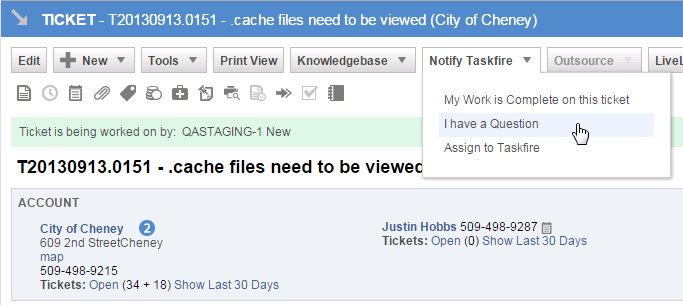
-
Mi trabajo está completo en este ticket: Use esta opción para notificar al usuario de Taskfire que usted ha completado su parte del trabajo en el ticket. Esta acción agregará una nota al ticket y cambiará el estado en el ticket del usuario de Taskfire (no en el suyo). Usted necesitará seguir sus procedimientos normales para completar o cerrar su ticket de Autotask.
-
Tengo una pregunta: Use esta opción para agregar una nota al ticket con una pregunta para el usuario de Taskfire. Cuando ellos vean el ticket en el Portal del cliente, verán la nota en el historial de trabajo. Además, se le notifica al recurso asignado al ticket de Taskfire.
-
Asignar a Taskfire: Use esta opción para asignar el ticket a Taskfire. Usted puede asignar la cola y el recurso de Taskfire, y se le solicitará añadir una nota explicativa.
NOTA Cuando asigna un ticket a Taskfire, se crea una nueva versión del ticket para Taskfire y su ticket actual permanece en su instancia de Autotask. Estos tickets comparten un número de ticket y notas de ticket relacionadas con Taskfire.
Eliminar un ticket compartido
Usted puede eliminar su versión de un ticket compartido de Taskfire. Si lo hace, también se elimina la versión Taskfire del ticket. Se le notificará al recurso asignado de Taskfire.



